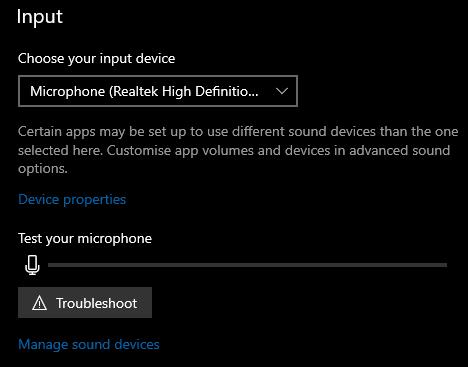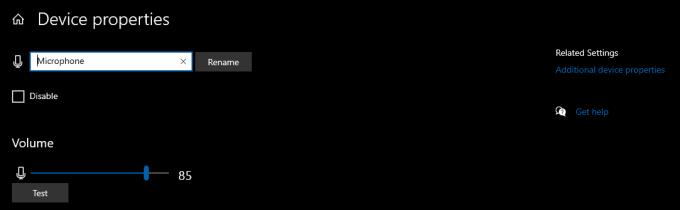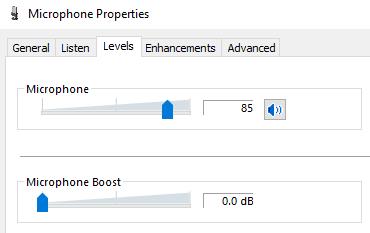Glasovna komunikacija prek interneta je odličen način za ohranjanje stika s prijatelji in ljubljenimi, ki so predaleč, da bi se pogosto videli. Programi, kot je Discord, so odlični za igralce iger, Skype pa je odličen za komunikacijo z družino. Eden od dejavnikov, potrebnih za vsako glasovno komunikacijo, je mikrofon. Ena najhujših stvari, ki je lahko narobe z vašim mikrofonom, je prenizka vhodna glasnost. Torej, kako lahko povečate glasnost mikrofona v sistemu Windows?
Če želite konfigurirati nastavitve mikrofona, morate iti v aplikacijo Nastavitve. Če v začetni vrstici iščete »Nastavitve zvoka«, se bo aplikacija Nastavitve odprla na pravem mestu. Stran z nastavitvami zvoka nadzira tako vhod kot izhod. Če želite upravljati lastnosti mikrofona, morate klikniti drugo povezavo »Lastnosti naprave«, tisto pod »Vnos«.
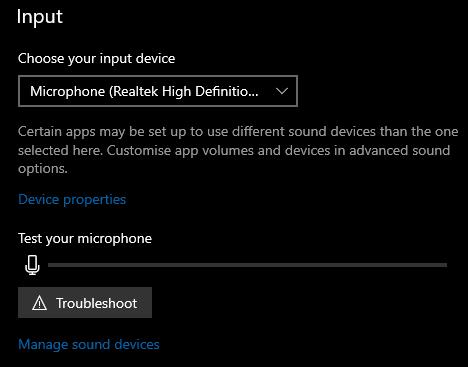
Kliknite Lastnosti vnosne naprave.
Ko ste na strani z lastnostmi naprave, lahko konfigurirate glasnost mikrofona. Če ste že pri 100 % glasnosti, je na voljo še nekaj drugih možnosti. Za dostop do dodatnih možnosti morate v zgornjem desnem kotu klikniti »Lastnosti dodatne naprave«.
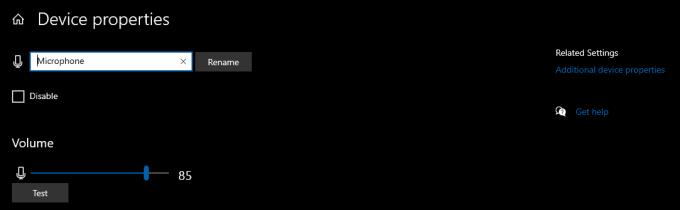
Drsnik za glasnost in povezava »Dodatne lastnosti naprave«.
V novem oknu »Lastnosti mikrofona« ima zavihek »Napredno« potrditveno polje »Dovoli aplikacijam, da prevzamejo izključni nadzor nad to napravo«. V nekaterih primerih lahko počistite to polje, da odpravite težavo s tihim mikrofonom. Na zavihku ravni je lahko tudi možnost »Microphone Boost«, ta možnost je prikazana samo za nekatere mikrofone in temelji na nameščenem gonilniku naprave.
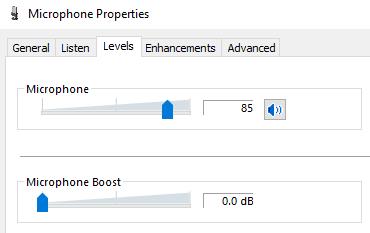
Drsnik za povečanje mikrofona
Namig: Če je prisotna možnost povečanja, poskusite ohraniti čim nižjo raven povečanja. Ojačenje mikrofona bo okrepilo hrup v ozadju in beli šum, kar bo poslabšalo splošno kakovost zvoka.